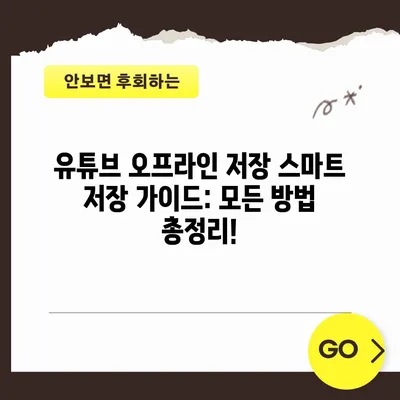유튜브 오프라인 저장 총정리스마트 저장
유튜브 오프라인 저장 총정리스마트 저장 기능은 유튜브 사용자들에게 오프라인에서도 영상 시청을 가능하게 해주는 훌륭한 도구입니다. 많은 사람들이 데이터를 절약하거나 Wi-Fi 없이도 좋아하는 영상들을 즐기고 싶어 합니다. 이번 블로그 포스트에서는 유튜브의 오프라인 저장 제도를 심도 있게 분석하고, 스마트 저장 기능에 대해서도 다루어보겠습니다.
1. 오프라인 저장 VS 스마트 오프라인 저장
유튜브 오프라인 저장은 사용자가 직접 보고 싶은 영상을 수동으로 저장하여 데이터나 Wi-Fi 없다 해도 시청할 수 있도록 해줍니다. 이것은 마치 문제가 발생한 Wi-Fi 연결에 의존하지 않고 여행 중이나 대중교통에서 영상을 시청할 수 있는 유용한 방법입니다. 오프라인 저장은 다음과 같은 절차로 진행됩니다:
- 유튜브 앱을 열기
- 원하는 영상 선택
- 오프라인 저장 클릭
- 프로필 클릭 후 보관함에서 영상 시청
이 방법은 간단하면서도 사용자가 원하는 내용을 정확히 저장할 수 있는 장점이 있습니다.
스마트 오프라인 저장은 이와 반대로, 사용자의 시청 기록을 분석하여 자동으로 영상을 오프라인으로 저장하는 고급 기능입니다. 즉, 사용자가 좋아할 만한 콘텐츠를 미리 알고 자동으로 다운받아주는 방식입니다. 이를 통해 사용자는 매번 수동으로 영상을 저장할 필요가 없어지며, 시간과 노력을 절약할 수 있습니다. 이러한 스마트 저장 기능은 사용자가 선호하는 콘텐츠를 기반으로 분석을 진행하며, 다음과 같은 절차로 진행됩니다:
| 단계 | 설명 |
|---|---|
| 시청 기록 분석 | 유튜브 앱은 사용자가 시청한 동영상을 자동으로 분석합니다. |
| 관심 동영상 선택 | 분석된 정보를 바탕으로 사용자가 흥미로워할 콘텐츠를 선택합니다. |
| 자동 오프라인 저장 | 관심 있는 동영상이 자동으로 오프라인으로 저장됩니다. |
스마트 오프라인 저장을 통해 사용자는 인터넷에 연결되지 않은 상태에서도 좋아하는 동영상을 감상할 수 있으며, 특히 지하철이나 비행기 같은 제한된 환경에서 유용합니다.
💡 유튜브 동영상 오프라인 저장 방법을 지금 알아보세요! 💡
2. 유튜브 오프라인 저장하기
유튜브 오프라인 저장은 수동으로 저장하는 방법과 스마트 기능을 통해 자동으로 저장하는 방법으로 나뉩니다. 수동 저장은 사용자가 직접 영상을 골라서 저장하는 방식입니다. 사용자들은 자주 시청할 영상을 미리 다운받아둘 수 있어, 나중에 필요할 때 편리하게 사용할 수 있습니다. 이는 특히 긴 여행이나 인터넷이 불안정한 지역에서 큰 도움이 됩니다.
이제 수동으로 유튜브 오프라인 저장하는 방법을 살펴보겠습니다. 다음과 같은 과정으로 진행됩니다:
- 유튜브 앱 열기
- 원하는 영상 클릭
- 오프라인 저장(다운로드) 선택
- 프로필 클릭하고 보관함에서 영상 확인
| 저장 방법 | 절차 |
|---|---|
| 수동 저장 | 유튜브 앱 > 영상 선택 > 오프라인 저장 > 보관함 확인 |
| 스마트 저장 | 앱 설정에서 스마트 오프라인 저장 활성화 후 자동 저장 |
스마트 오프라인 저장 기능은 사용자가 별도로 저장할 필요 없이 유튜브 알고리즘에 따라 자동으로 영상을 저장하기 때문에 더욱 편리합니다. 스마트 오프라인 저장이 활성화되면, 유튜브 앱은 사용자가 관심 있을 만한 내용을 감지하여 자동으로 다운로드합니다. 이렇게 하면 사용자는 추가적인 작업 없이도 콘텐츠에 접근할 수 있습니다.
그러나, 스마트 오프라인 저장을 비활성화 할 경우, 사용자가 직접 원하는 영상을 선택해야 하므로 과거 기록과 관심사에 기반하여 새로운 콘텐츠를 탐색하는 것이 매우 중요해집니다.
💡 EaseUS 유튜브 다운로더로 쉽게 동영상 저장하는 방법을 알아보세요. 💡
3. 유튜브 스마트 오프라인 저장 방법
유튜브의 스마트 오프라인 저장 기능은 사용자 맞춤형 알고리즘을 기반으로 하며, 특정 단계를 통해 활성화할 수 있습니다. 이 과정은 다음과 같이 진행됩니다:
- 유튜브 앱 실행
- 프로필 메뉴로 이동
- 설정(톱니바퀴) 선택
- 백그라운드 및 오프라인 저장 항목 선택
- 스마트 오프라인 저장 활성화
| 단계 | 설명 |
|---|---|
| 앱 실행 | 스마트폰에서 유튜브 앱을 실행합니다. |
| 프로필 메뉴 진입 | 우측 상단의 프로필 아이콘 클릭 후 설정으로 이동합니다. |
| 백그라운드 및 오프라인 | 설정 메뉴에서 해당 항목을 선택하여 다양한 서브 항목 확인 후, 스마트 오프라인 저장 클릭. |
| 저장 활성화 | 옵션을 활성화하면, 유튜브가 자동으로 영상을 저장하여 인터넷 연결 없이 시청 가능. |
스마트 오프라인 저장 기능의 주의사항 중 하나는 일반적으로 360p 화질로 저장된다는 점입니다. 높은 화질로 다운로드를 원할 경우에는 Wi-Fi 환경에서 진행하는 것이 좋습니다. 이는 데이터 소모를 최소화하기 위함입니다.
이와 같은 스마트 오프라인 저장 기능은 사용자의 시청 패턴을 계속해서 학습하며, 시간이 지남에 따라 더욱 정교한 추천을 제공합니다. 그러나 이 기능이 여전히 가끔 오류를 겪는 경우도 있으며, 이러한 문제를 해결하기 위해서는 유튜브의 공식 지원 도움을 받아야 할 수도 있습니다.
💡 유튜브 오프라인 저장의 숨겨진 팁을 지금 바로 알아보세요! 💡
결론
이번 포스팅에서는 유튜브의 오프라인 저장 기능과 스마트 저장 기능에 대해 심층적으로 살펴보았습니다. 유튜브 오프라인 저장 기능은 데이터 절약과 편리한 접근성을 제공하여 사용자에게 많은 혜택을 주며, 특히 외부 환경에서 영상 시청을 원하는 이들에게 이상적인 선택입니다. 또한, 스마트 저장 기능을 통해 사용자는 개인 맞춤형 콘텐츠를 자동으로 받을 수 있어 더욱 효과적인 시청 경험을 제공합니다.
시간적 제약이나 인터넷 연결 문제가 걱정되는 분들께 유튜브 오프라인 저장 기능을 적극 추천합니다. 여러분의 시청 경험이 더욱 원활해지기를 바랍니다!
💡 스마트폰 번역기 앱 설치와 사용법을 한눈에 알아보세요! 💡
자주 묻는 질문과 답변
💡 디즈니 플러스의 오프라인 저장을 간편하게 이용하는 방법을 알아보세요. 💡
Q1: 유튜브 오프라인 저장 기능은 무료인가요?
답변1: 유튜브 오프라인 저장 기능은 유튜브 프리미엄 구독자에게 제공되는 기능입니다. 무료 사용자들은 이 기능을 이용할 수 없습니다.
Q2: 저장한 영상은 언제까지 볼 수 있나요?
답변2: 저장한 영상은 최대 30일 동안 재생할 수 있으며, 이 기간이 지나면 다시 다운로드 해야 합니다.
Q3: 스마트 오프라인 저장은 어떤 알고리즘을 사용하나요?
답변3: 스마트 오프라인 저장은 사용자의 시청 기록을 분석하여 개인 맞춤형 영상을 자동으로 저장합니다. 실시간으로 사용자의 선호도를 학습합니다.
Q4: 여러 기기에서 오프라인 저장을 공유할 수 있나요?
답변4: 유튜브 계정과 연결된 기기에서 오프라인 저장된 콘텐츠는 공유되지 않으며, 각 기기에서 개별적으로 저장해야합니다.
유튜브 오프라인 저장 스마트 저장 가이드: 모든 방법 총정리!
유튜브 오프라인 저장 스마트 저장 가이드: 모든 방법 총정리!
유튜브 오프라인 저장 스마트 저장 가이드: 모든 방법 총정리!